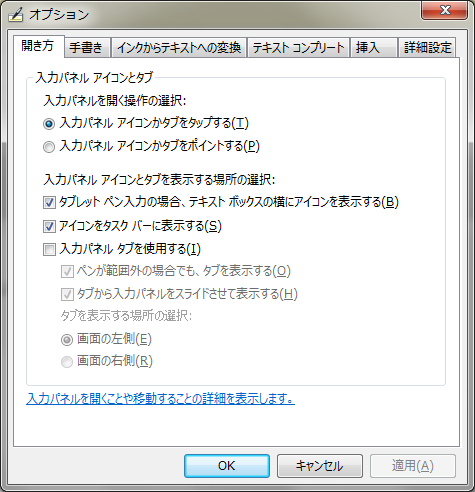Windows Live フォトギャラリーを使っているのですが、調子が悪くなったので、アンインストールすることにしました。
普通、アンインストールする場合は、コントロールパネルのプログラムと機能にそのプログラムがあるのですが、フォトギャラリーが見当たりません。
名称が違うのですね。分かりにくいので書いておくことにします。
Windows7の場合です。
- コントロールパネル-プログラムと機能で「Windows Live Essentials 2011」を選択。
- 右クリック-アンインストールと変更を選択。
- Windows Liveプログラムの削除をクリック。
- 削除したいプログラムにチェックを入れてアンインストール。私の環境では次のプログラムが表示。
- Messenger
- メール
- フォトギャラリーとムービーメーカー
- Writer
しかしWindowsのプログラムの模範たるべきマイクロソフトが作るものが特に分かりにくいというのはいかがなものか。
Windows7はデフォルトではファイルの拡張子が表示されません。
慣れればこれでもいいのですが、うっかり違った拡張子を付けて保存したときに修正できないのは困ります。
拡張子を表示するには次のようにします。 (さらに…)
テキストをキャラクターが読み上げるフリーソフト「T2Vプレイヤー」には作成したものを動画ファイルに変換する機能があります。
しかし次のようなメッセージが出て変換できないことがあります。
キャプチャーできません。
有効な録音デバイスが存在しているか確認してください。
他の音声を変換するソフトでも同じようなエラーが出ることがあります。
このようなケースでは「ステレオミキサー」を有効にすると正しく動作することがあります。対策は次のとおりです。Windows7の場合です。
- Windowsのスタートボタンをクリック。
- コントロールパネルをクリックして開く。
- サウンドをクリックして開く。
- 録音タブを選択。
- ステレオミキサーが表示されることを確認する。
- ステレオミキサーが表示されない場合は右クリックし、無効なデバイスの表示にチェックを入れる。
これでも表示されなければステレオミキサーが本当にインストールされていないかもしれない。
- ステレオミキサーを右クリックし、有効にチェックを入れる。
- OKをクリックしてサウンドを閉じる。
コピーの履歴を管理する、いわゆるクリップボードソフトはいろいろとあるわけですが、私が使いやすいと思っているのは「HotClip」というフリーソフトです。
HotClipの詳細情報 : Vector ソフトを探す!
問題はWindows7で使えないこと。
次のようにします。
- 「HotClip」をダウンロードして通常のフリーソフトと同じように解凍し適当なフォルダにコピーします。
- 「MFC70.DLL」と「MSVCR70.DLL」というファイルを入手。Googleなどで検索するとすぐに見つかります。
- これらの2個のファイルをPCの「\windows\system32」というフォルダにコピー。
- 「HotClip.exe」を右クリックしてプロパティを開く。
- 「互換性」の「互換モードでこのプログラムを実行する」にチェック。
- 「管理者としてこのプログラムを実行する」にチェック。
- 「OK」をクリック。
これで使えるようになります。
PHPのヘルプファイル(マニュアル)はPHP: Get Downloadで入手できます。
しかしこれを開こうとすると「Web ページへのナビゲーションは取り消されました」と表示され中身が読めません。
このような場合は、ヘルプファイルのプロパティを開き、全般タブの「ブロックの解除」をクリックすると次からは正しく開くようになります。
Windows7にはタブレットPC入力パネルがあります。手書き入力をするための機能です。
タスクバーで右クリックをしてツールバーから起動することができます。
×をクリックすると終了しますが、画面の左端にタブが表示されて、これが消えません。実際には終了したわけでなく待機した状態になります。
このタブを消す方法がなかなか分からなかったのですが見つけましたので書いておきます。
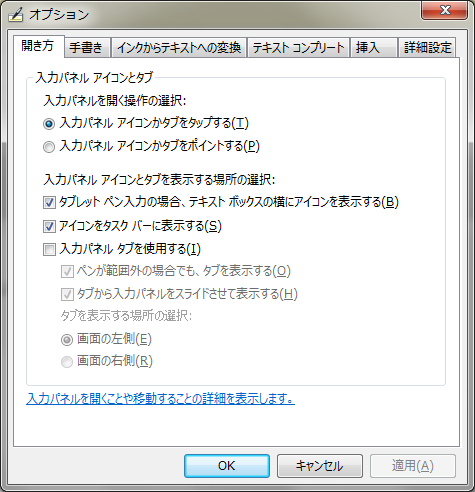
- メニューのツールからオプションをクリック。
- 開き方タブを選択。
- 「入力パネルタブを使用する」のチェックを外す。
- OKをクリック。
これで消えます。
Googleから日本語入力システムが出ました。
Google 日本語入力
最近、パソコンをWindows7に切り替えたのですが、それまで使っていたATOKが使えなくなってしまいました。
それでWindows標準のMicrosoft IMEを使い始めたのですが、今一つ。
そこへ、Google日本語入力システムの登場。ちょうどATOKから切り替えるタイミングなので、しばらくGoogle日本語入力システムを使うことにします。
何でも、Googleが集めた検索情報を活用しているということで、確かに変換精度は結構、高いです。
また従来のIMEと違うのは固有名詞の変換精度。森繁久彌も平山郁夫も一発で出ます。これは便利。
Windowsで使用できますが、64ビットでは使えないそうです。
Windows7は32ビットと64ビットが選べるのですが、私は32ビットを選びました。これがここで功を奏するとは。
WindowsXPパソコンを使っていましたが、夏頃から、ちょっと負荷のかかる処理をすると突然、落ちるようになりました。
熱のせいかと思っていましたが、冬になっても直らないので、思い切ってWindows7パソコンを買いました。
本当はDELLを買うつもりでしたが、ヤマダ電機で売られているFRONTIERのパソコンがとても安いので買いました。
なおヤマダ電機で扱っている商品はFRONTIERのサイトでは扱われていませんでした。どうやらヤマダ電機専用モデルのようです。
DELLの同じレベルの商品と比べると2万円ほど安く、ちょうどモニター1台分の差に相当します。
使ってみるまでは心配でしたが、モニターは23V型と大きく、とてもきれいで、Windows7も動きがきびきびしていて気持ちがいいです。
外付けハードディスクもプリンタも繋ぐだけで認識してくれました。
買い換えてよかった。
一つ、気になる点は、今後64ビットが主流になると思うのですが、これは32ビットであること。比較するとやはり64ビットの方が速いそうです。まあ、比較しなければ分かりませんが。